Hướng Dẫn Cài Đặt Nhanh Và Kết Nối Với Ứng Dụng Haiku App
Haiku App là ứng dụng điều khiển thông minh do Big Ass Fans phát triển, cho phép người dùng quản lý và tùy chỉnh các dòng quạt trần thông minh Haiku từ xa thông qua điện thoại. Với giao diện trực quan và tính năng mạnh mẽ, Haiku App giúp người dùng dễ dàng điều chỉnh tốc độ gió, hẹn giờ, bật/tắt tự động và kết nối với các nền tảng nhà thông minh như Google Home, Alexa...
Trong bài viết này, Hamilton Air sẽ hướng dẫn bạn cách cài đặt nhanh và kết nối quạt trần Haiku với ứng dụng Haiku App trên điện thoại iOS và Android.
✅ 1. Chuẩn Bị Trước Khi Cài Đặt
Trước khi bắt đầu, bạn cần:
- Một chiếc điện thoại thông minh (iOS hoặc Android)
- Kết nối Wi-Fi ổn định (2.4GHz)
- Quạt trần Haiku series (Haiku L, Haiku i6, Haiku H Series, Haiku Indoor/Outdoor...)
- Quạt đã được cấp nguồn và đèn LED báo hiệu đang hoạt động
📲 2. Tải Ứng Dụng Haiku App
➤ Đối với iPhone (iOS):
- Truy cập App Store
- Tìm kiếm từ khóa: “Haiku Home”
- Nhấn Download / Cài đặt
➤ Đối với điện thoại Android:
- Truy cập Google Play
- Tìm kiếm: “Haiku by Big Ass Fans”
- Nhấn Install / Cài đặt
📌 Lưu ý: Ứng dụng hoàn toàn miễn phí.
🔧 3. Tạo Tài Khoản Và Đăng Nhập
- Mở Haiku App
- Nhấn “Create Account” (Tạo tài khoản mới)
- Nhập email + tạo mật khẩu (hoặc đăng nhập bằng tài khoản Google/Apple)
- Sau khi xác minh email, đăng nhập để bắt đầu sử dụng
🔗 4. Kết Nối Quạt Trần Với Ứng Dụng Haiku App
✅ Bước 1: Bật chế độ kết nối trên quạt
- Dùng remote đi kèm quạt, nhấn nút Wi-Fi (hoặc Setup)
- Đèn LED trên quạt nhấp nháy màu xanh lam hoặc cam cho biết quạt đang ở chế độ chờ kết nối
✅ Bước 2: Thêm thiết bị trên Haiku App
- Trong ứng dụng Haiku App, chọn “Add a Device”
- App sẽ quét các thiết bị khả dụng trong mạng
- Chọn tên quạt hiển thị (ví dụ: Haiku i6 - Living Room)
✅ Bước 3: Kết nối Wi-Fi cho quạt
- Chọn mạng Wi-Fi bạn muốn quạt kết nối (chỉ hỗ trợ băng tần 2.4GHz)
- Nhập mật khẩu Wi-Fi
- Đợi khoảng 1–2 phút để quạt kết nối với mạng
⚠️ Nếu kết nối thất bại, reset lại quạt bằng nút nguồn trên remote hoặc app → thử lại.
🎛️ 5. Giao Diện Ứng Dụng Và Tính Năng Nổi Bật
Sau khi kết nối thành công, bạn có thể:
| Tính năng | Mô tả |
|---|---|
| Tăng/giảm tốc độ gió | Tùy chỉnh 7 cấp độ gió (tùy dòng quạt) |
| Hẹn giờ tắt/mở | Thiết lập thời gian hoạt động theo giờ cố định |
| Cảm biến tự động | Bật chế độ cảm biến nhiệt độ, ánh sáng, độ ẩm |
| Chế độ gió tự nhiên | Mô phỏng luồng gió tự nhiên, thay đổi theo thời gian |
| Điều khiển nhóm | Quản lý nhiều quạt cùng lúc tại các phòng khác nhau |
| Tích hợp nhà thông minh | Kết nối với Google Assistant, Alexa, HomeKit… |
🛠️ 6. Một Số Lỗi Phổ Biến & Cách Khắc Phục
| Lỗi | Cách xử lý |
|---|---|
| Không tìm thấy quạt trong App | Kiểm tra xem quạt đã vào chế độ kết nối Wi-Fi chưa |
| Không kết nối được Wi-Fi | Đảm bảo router phát sóng 2.4GHz, không dùng mạng 5GHz |
| App bị treo hoặc lag | Gỡ và cài lại Haiku App, cập nhật phiên bản mới nhất |
| Quạt báo lỗi trên ứng dụng | Kiểm tra mã lỗi, liên hệ đơn vị lắp đặt nếu cần thiết |
📞 7. Hỗ Trợ Kỹ Thuật Và Bảo Hành
Nếu bạn gặp khó khăn trong quá trình cài đặt hoặc vận hành ứng dụng, hãy liên hệ đội ngũ hỗ trợ của Hamilton Air – đại diện cung cấp và lắp đặt chính thức quạt trần Haiku tại Việt Nam.
- Hotline kỹ thuật: 0909899367
- Email hỗ trợ: sales@hamiltonair.vn
- www.quatcaocap.com





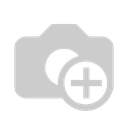
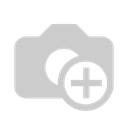

Hướng Dẫn Cài Đặt Nhanh Và Kết Nối Với Ứng Dụng Haiku App